
Michael Fisher
0
2920
471
Pametni telefoni su digitalni noževi švicarske vojske. Vaš Android telefon može vam pomoći bez papira. Budućnost je ovdje - Vaš vodič za život bez papira danas Budućnost je ovdje - Vaš vodič za život bez papira danas bez papira - pojam koji se danima koristi prilično često. Ali što to znači? I u kojoj se mjeri primjenjuje? Zasigurno svi mi i dalje koristimo papir u određenoj mjeri unatoč napretku ... zamjenjujući sve te komade papira jednim uređajem u džepu i nekim oblakom za pohranu. Budućnost je ovdje - moguće je danas imati taj dugoočekivani ured bez papira.
Skeniraj primitke i druge dokumente
Postoji mnogo različitih načina skeniranja primanja i drugih dokumenata Skeniranje i upravljanje primanjima, ušteda prostora, skeniranje papira i vremena i upravljanje vašim primanjima, ušteda prostora, papirnati i vremenski papir. Recepti se lako gube i teško ih je pronaći kada su vam najpotrebniji. Srećom, digitalna tehnologija rješava oba ova problema. i dodajte ih u telefon i pohranu u oblaku, ali Google pogon i Evernote neke su od najpopularnijih aplikacija koje već možete koristiti.
Pomoću značajke Skeniranje na Google disku skenirajte fizički dokument - otvorite izbornik, dodirnite Dodaj novo i dodirnite Skeniraj. Usmjerite kameru svog Android telefona na dokument i Disk će dokument odabrati iz fotografije i spremiti kao PDF datoteku. Google će također izraditi optičko prepoznavanje znakova (OCR) 3 najbolja besplatna OCR alata za pretvaranje datoteka u uređene dokumente 3 najbolja besplatna OCR alata za pretvaranje datoteka u uređene dokumente Softver za optičko prepoznavanje znakova (OCR) pretvara dokumente u stroj čitljiv tekst. Ovdje ćemo vam pokazati najbolje besplatne OCR alate i kako oni funkcioniraju. na njemu tako da će se tekst unutar dokumenta kasnije pretraživati. Dobijenom PDF-u može se pristupiti putem aplikacije ili web stranice Google diska.
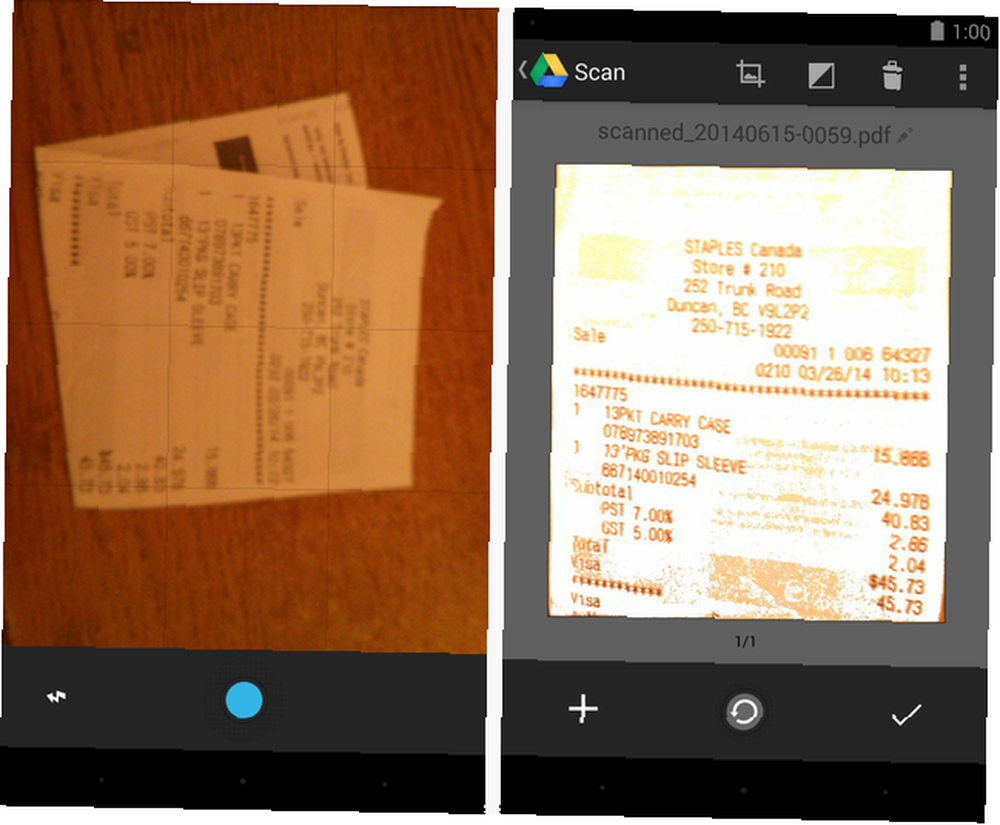
Ako ste korisnik Evernotea, možete skenirati primitke i druge fizičke dokumente i spremiti ih izravno u svoj Evernote račun kako biste ih organizirali. Stvorite novu bilješku (ili otvorite postojeću bilješku), dodirnite gumb plus i dodirnite Page Camera za snimanje slike fizičke stranice i dodavanje dokumenta. To funkcionira kao Google Drive, izvlačenje dokumenta iz fotografije. Evernote također obavlja OCR tako da se tekst u dokumentima može pretraživati.
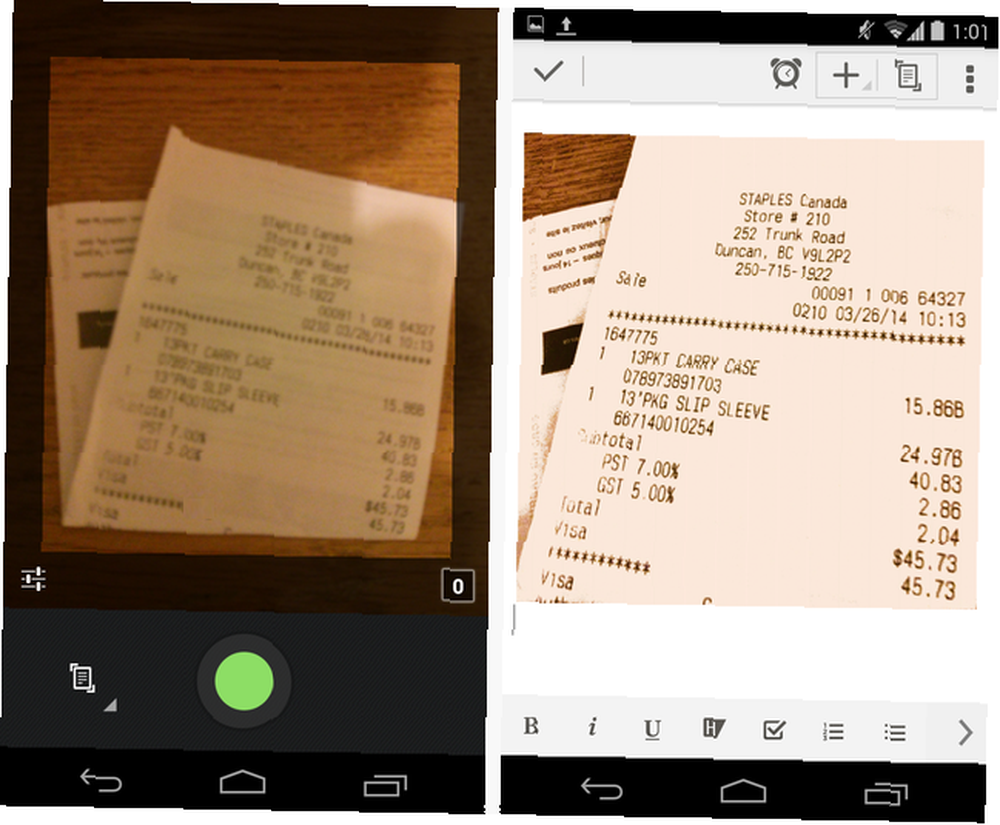
Ako koristite drugu uslugu pohrane u oblaku kao što je Dropbox ili uslugu bilježenja poput OneNote, provjerite u aplikaciji svoje usluge za značajke skeniranja dokumenata. Uvijek možete jednostavno snimiti normalnu fotografiju s aplikacijom i prenijeti je, čak i ako nemate prepoznavanje dokumenata i fantastične OCR značajke.
Ditch The Notebook
Idite digitalno sa svojim bilješkama. Google Keep integriran je s Androidom i dostupan je kao Chrome aplikacija i na webu. Evernote je popularno rješenje za bilješke u cijelosti. Simplenote sada ima lijepu, službenu Android aplikaciju i fokusiran je na jednostavnost jednostavnog teksta. Microsoftovo dobro cjenjeno rješenje za bilježenje OneNote sada je dostupno i za Android. Odaberite aplikaciju i koristite je i na telefonu i na računalu i imat ćete pristup bilješkama svugdje bez potrebe za žongliranjem papirima i brigom oko gubitka istih.
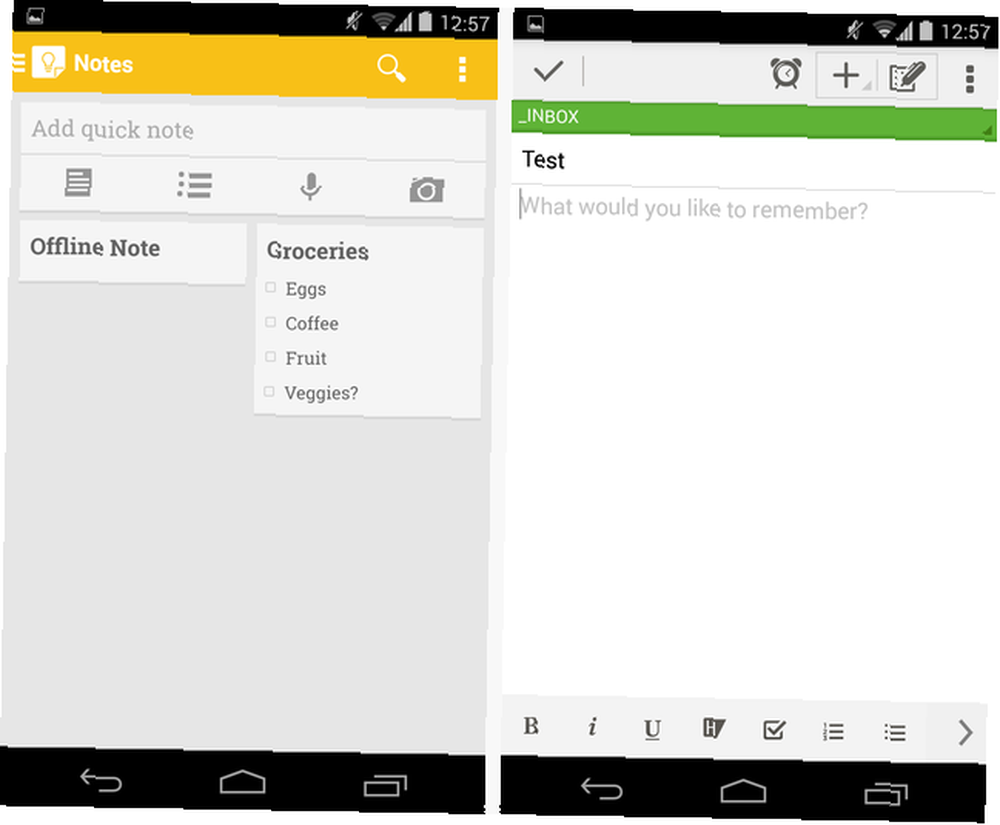
Ispis u PDF
Trebate spremiti nešto za kasnije? Ne trebate ga ispisati. Umjesto toga, samo pošaljite digitalnu kopiju na svoj telefon. Na primjer, recimo da želite spremiti potvrdu, avionsku kartu ili bilo koji drugi dokument koji će vam možda trebati kasnije. Umjesto da ga tiskate na papir, ispisujte ga u PDF Kako tiskati u PDF sa Windows 8 Desktop & Modern Apps Kako ispisati u PDF sa Windows 8 Desktop i moderne aplikacije Digitalno je doba i trebali biste prestati ispisivati na papir! Ispis u PDF umjesto toga. Ovaj članak ukratko govori o prednostima PDF-a u odnosu na papir i pokazuje kako ispisati u PDF u sustavu Windows 8. .
U pregledniku Google Chrome na računalu možete ispisati izravno na Google pogon i dokument će se pojaviti u obliku PDF-a u aplikaciji Google pogon na vašem telefonu. Možete koristiti i opciju Ispis u Chromeu na svom Android telefonu i spremite trenutnu stranicu u PDF datoteku na svom Google disku.
Želite li drugu uslugu pohrane u oblaku? Nema problema. Jednostavno koristite bilo koji standardni alat kako biste ispisali dokument u PDF i spremili ga u svoju Dropbox, Microsoft OneDrive ili drugu mapu za pohranu u oblaku. Ona će tada biti dostupna u odgovarajućoj aplikaciji na vašem telefonu. Google Chrome za Android ima ugrađenu ovu funkciju jednostavnim odabirom Print s izbornika mogućnosti.
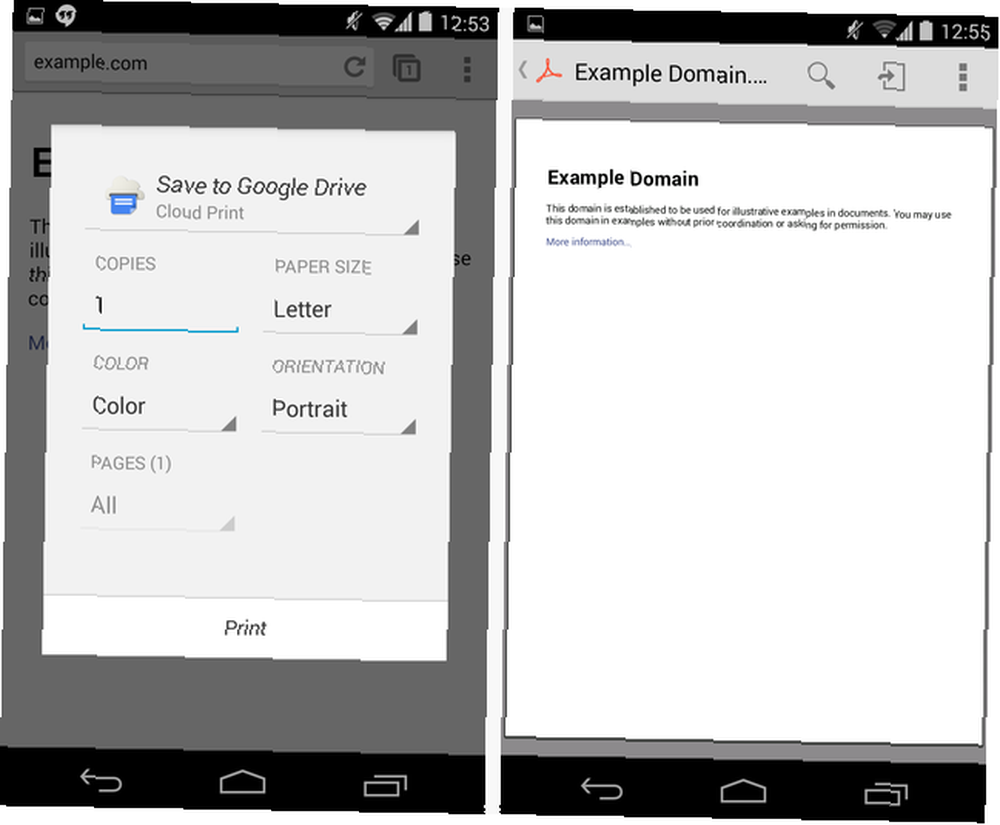
Spremite reference za kasnije
Opcija ispisa na PDF-u daje vam čitav dokument zajedno sa slikama, što je neophodno za mnoge vrste dokumenata - ulaznice za avionske karte, ulaznice za koncert, priznanice i karte. Međutim, ponekad želite samo ispisati dokument da biste ga kasnije pročitali. Pocket - The Ultimate Digital Bookmarking Service Pocket - Ultimate usluga digitalnog označavanja Kao što je Bakari ranije izvijestio, jako voljeni Read It later - koji je korisnicima omogućio spremanje članaka u pročitajte kasnije iz knjižne oznake ili različitih aplikacija s kojima je integriran - prekinuta je i zamijenjena ... .
Za ovo preporučujemo Pocket. Instalirajte aplikaciju Pocket na svoj telefon i proširenje Pocket Browser na radnom web pregledniku. Kliknite gumb Pocket u vašem pregledniku i trenutna stranica bit će spremljena u vaš Pocket red. Aplikacija Pocket na vašem telefonu automatski će preuzeti izvanmrežnu kopiju teksta i slika na stranici kako biste je kasnije mogli pročitati, čak i ako nemate internetsku vezu. Džep se često koristi za spremanje web stranica za kasnije čitanje, ali ako imate običaj ispisivati recepte i drugi referentni materijal, on može biti korisna alternativa za ispis. Također možete upotrijebiti značajku dijeljenja za Android da biste spremili vezu iz bilo koje aplikacije na Pocket.

Zamijenite papirne mape
Aplikacija Google Maps koja je uključena uz Android očito je odličan način zamjene papirnih karata GPS-om, navigacijom i značajkama pretraživanja - ali što je s onim kad nemate internetsku vezu? Možda putujete i ne želite da vas se naplate roaming naknade, ili se možda vozite kroz područje bez ikakvog mobilnog pokrivanja.
Preskočite kartu papira i spremite područje karte za izvanmrežnu upotrebu unutar aplikacije Google karte. Možete otvoriti aplikaciju Google karte i kasnije vidjeti gdje se nalazite na karti bez Wi-Fi-ja ili podatkovne veze. Dodirnite ikonu lica desno od okvira za pretraživanje na Kartama i pomaknite se dolje na dnu zaslona profila da biste pogledali karte izvan mreže..
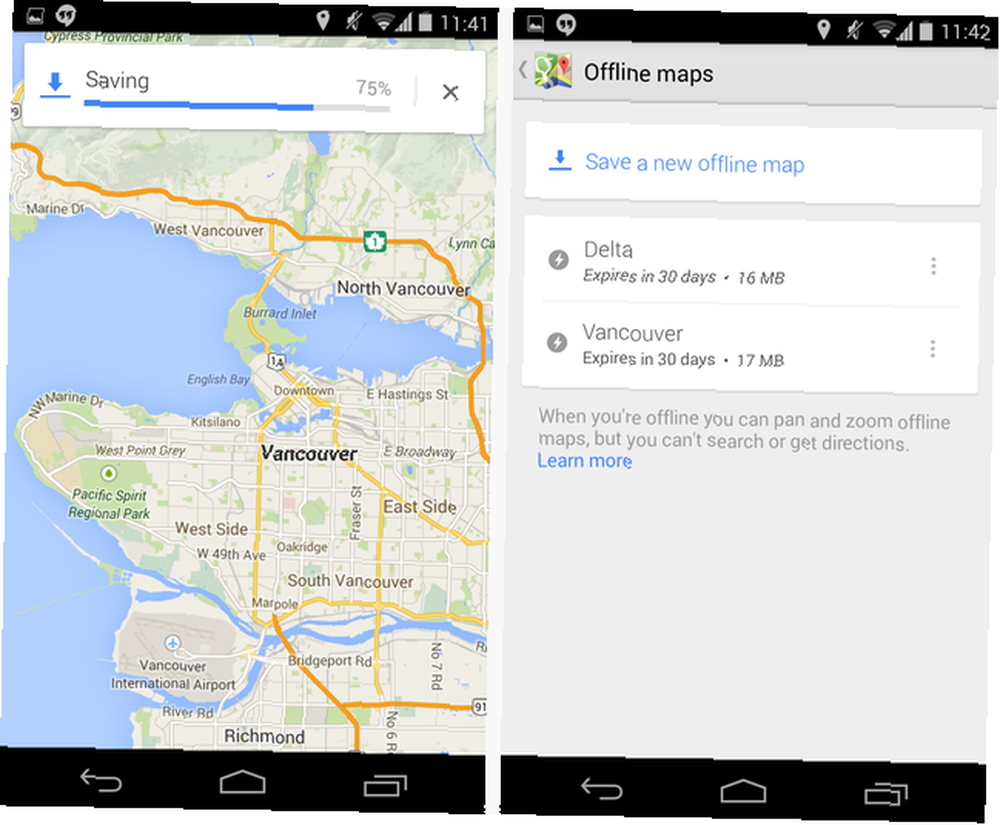
Ne možete dobiti navigacijske upute izvan mreže s Google kartama, iako možete dobiti upute za navigaciju dok imate internetsku vezu i nastavite pratiti rutu dok niste u mreži. Ako želite upute za izvanmrežnu navigaciju, isprobajte još jednu od ovih izvanmrežnih GPS aplikacija za Android 8 Najbolje besplatne aplikacije za GPS navigaciju za Android 8 Najbolje besplatne aplikacije za offline navigaciju za Android Potrebne su upute na telefonu, ali nemate internetsku vezu? Ove izvanmrežne GPS aplikacije za Android pomoći će vam u navigaciji. .
Čitajte časopise i novine
Ako čitate tiskane časopise, na njih se možete pretplatiti i čitati ih na Android telefonu ili tabletu na nekoliko različitih načina. Aplikacija Google Play kiosk nudi digitalne primjerke tiskanih časopisa i novina na koje se možete pretplatiti. Višestranična aplikacija za pretplatu na časopis Zinio čini nešto slično.
Vaše novine ili časopisi po izboru mogu također imati vlastitu namjensku aplikaciju. Na primjer, ako čitate New York Times, možete instalirati aplikaciju NYTimes i pretplatiti se na New York Times putem aplikacije, čime ćete potpuno izrezati novinske papire. Amazonova aplikacija Kindle također nudi pretplate na novine i časopise, a svoju pretplatu možete čitati pomoću aplikacije Kindle na Androidu, kao i namjenskih Kindle eReaders-a i Kindle aplikacija na drugim platformama.
Naravno, možda biste radije u potpunosti odustali od tradicionalnih aplikacija za časopis i vijesti. Flipboard je odličan način za čitanje internetskih sadržaja s časopisima.

Obavezno pogledajte naše vodiče koji idu bez papira s iPhoneom Vodič za početnike o korištenju bez papira sa Mac, iPadom i iPhoneom Vodič za početnike za rad bez papira sa Mac, iPadom i iPhoneom nemam statističke podatke koji bi to mogli dokazati, ali Mislim da novac koji uštedim od papira praktički plaća za svoje Apple uređaje. ili s Windows Phone 8 Kako bez papira s Windows Phone 8 Kako bez papira s Windows Phone 8 Da li se vaše police urušavaju pod težinom upakiranih mapa i čini se da se papir svugdje materijalizira? Odgovor bez papira je digitalizacija. ako imate drugu vrstu telefona!
Kreditna slika: Sebastien Wiertz na Flickr-u











